Starlink 라우터를 우회하는 방법: 우회 모드 활성화
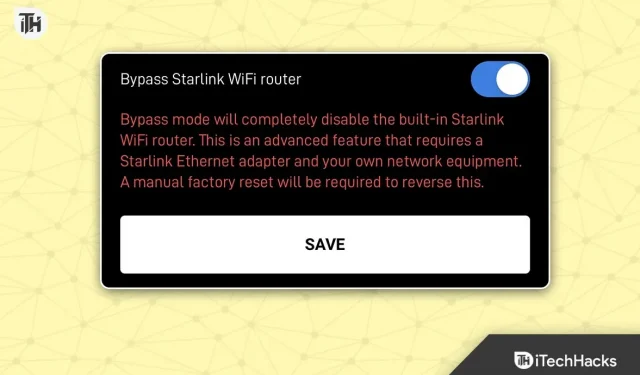
많은 고급 네트워크 및 WiFi 옵션이 필요한 사용자의 경우 Starlink와 함께 자체 타사 라우터를 사용하는 것이 가장 좋은 옵션일 수 있습니다. 이것이 많은 사용자가 Starlik 라우터를 우회하려는 이유입니다.
Starlink 라우터에서 바이패스 모드를 활성화하면 자체 라우터 및 Wi-Fi 기능을 비활성화하여 이 기능을 구현할 수 있습니다. 따라서 타사 라우터가 제어할 수 있습니다. 그러나 Starlink 라우터는 안테나의 전원 역할도 하기 때문에 Starlink 키트에서 완전히 제거할 수는 없습니다.
이 가이드에서는 Starlink 라우터를 우회하는 방법과 타사 라우터를 사용하는 데 필요한 액세서리에 대한 지침을 제공합니다. 시작하자.
Starlink 라우터를 우회해야 하는 이유는 무엇입니까?
이미 Starlink 라우터를 우회하기로 결정했다면 그렇게 하기 전에 생각하십시오. 우회한 후에는 공장 설정으로 재설정한 후에만 원래 라우터로 돌아갈 수 있기 때문입니다.
또한 바이패스 모드는 라우터와 안테나 전원 공급 장치가 내장된 표준 직사각형 Starlink 모델에만 필요합니다. Original Round Dish, High Performance (Business) Dish, High-Performance Flat Dish 및 RV In-Motion Dish는 Starlink 라우터를 완전히 제거하고 타사 라우터로 교체할 수 있으므로 바이패스 모드가 필요하지 않습니다.
원형 접시의 경우 Starlink 라우터를 제거하고 타사 라우터를 Starlink 전원 공급 장치의 이더넷 포트에 연결하기만 하면 됩니다. 고성능 및 플랫 고성능 모델에서 포함된 Starlink 이더넷 케이블을 사용하여 자신의 라우터를 전원에 연결하십시오.
Starlink 라우터를 우회하는 방법
Starlink 라우터를 우회하려면 Starlink 이더넷 어댑터를 구입해야 합니다. 이 어댑터는 보조 라우터를 Starlink 시스템에 연결하는 데 필요한 이더넷 포트에 대한 액세스를 제공합니다.
Starlink 네트워크 어댑터를 구입하는 방법을 알아보려면 가이드를 확인하세요. 이더넷 어댑터는 이를 위해 필요한 별도의 액세서리이며 위에 링크된 설명서에서 확인할 수 있습니다.
더 중요한 것은 TP 링크 또는 D 링크와 같은 타사 라우터가 필요합니다. 이 두 가지는 가장 잘 알려진 브랜드이고 널리 지원되기 때문에 언급했습니다.
1단계: 라우터를 Starlink에 연결
첫 번째 단계는 타사 라우터를 Starlink와 연결하는 것입니다. 그러나 타사 라우터를 Starlink에 연결하려면 먼저 Starlink 이더넷 어댑터를 연결해야 합니다.
먼저 라우터 하단에서 Starlink 케이블을 분리하고 Starlink 이더넷 어댑터를 연결합니다. 그런 다음 Starlink 케이블을 이더넷 어댑터의 잭에 연결한 다음 접시가 다시 부팅될 때까지 몇 분 정도 기다렸다가 Starlink가 온라인 상태인지 확인합니다.
그런 다음 타사 라우터와 함께 제공된 이더넷 케이블을 사용하여 Starlink에 연결합니다. 이더넷 케이블의 한쪽 끝은 Starlink 이더넷 어댑터에 연결되고 다른 쪽 끝은 타사 라우터의 인터넷 또는 WAN 포트에 연결됩니다.
2단계타사 라우터 설정
최근에 라우터를 구입했다면 Starlink와 함께 사용하도록 설정해야 합니다. 설정 프로세스는 제조업체마다 다릅니다. 여기서는 Asus 라우터를 사용합니다. 귀하의 필요에 따라 누구나 될 수 있습니다. 그러나 단계는 거의 동일하게 유지됩니다.
Asus 라우터를 설정하기 위해 router.asus.com에 로그인합니다. 192.168.1.1을 사용하여 라우터의 관리 페이지에 로그인하고 설정할 수 있습니다.
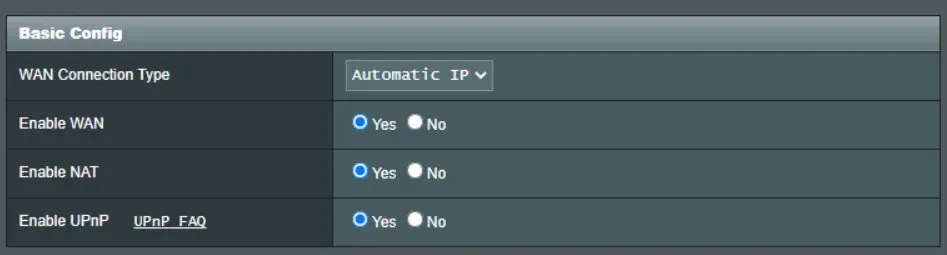
필요하거나 특별한 설정이 필요하지 않습니다. 비밀번호를 변경하고 이름을 변경하기만 하면 됩니다. 또한 WAN 연결 유형이 자동인지 확인하십시오.
타사 라우터를 설정한 후 연결하여 인터넷에 액세스할 수 있는지 확인하십시오. 이 시점에서 두 개의 Wi-Fi 네트워크, 즉 Starlink Wi-Fi 네트워크와 타사 라우터의 Wi-Fi 네트워크가 표시됩니다.
그러나 동일한 인터넷 소스에 두 개의 라우터가 연결되어 있다는 것은 2개의 NAT 구성이 있음을 의미합니다. 이것도 문제가 아닙니다. 따라서 다음 단계는 Starlink 라우터에서 바이패스 모드를 활성화하는 것입니다.
3단계: Starlink에서 바이패스 모드 활성화
이제 타사 라우터와 Starlink 라우터를 연결했으므로 바이패스 모드를 활성화할 차례입니다. Starlink 앱을 잘 사용하신다면 문제가 없을 것입니다.
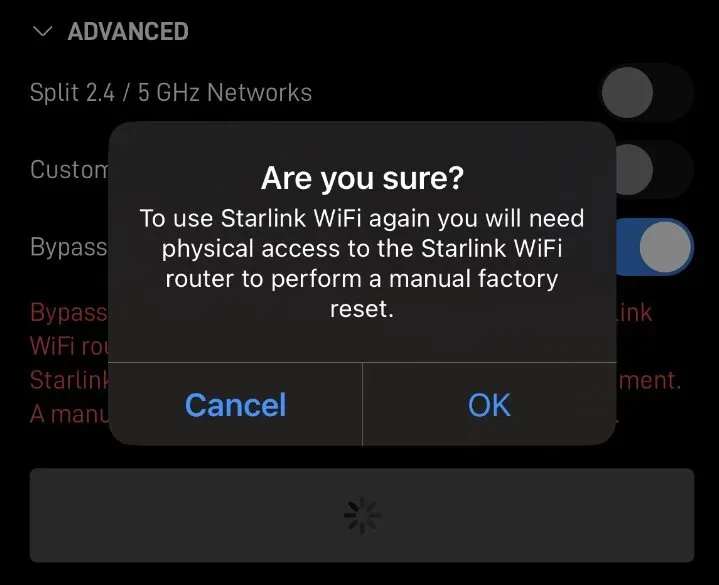
2개의 WiFi 신호를 본 것을 기억하십니까? 오리지널 스타링크에 접속 후 스타링크 앱에 접속합니다. WiFi 설정으로 이동하여 “고급”을 클릭하고 바이패스 모드를 켭니다.
결정을 확인하라는 메시지가 표시되면 예를 클릭합니다. 그게 다야. 귀하의 Starlink는 이제 동일한 Starlink 인터넷을 사용하는 타사 라우터에 의해 우회됩니다.
바이패스 모드에서 Starlink를 제어하는 방법은 무엇입니까?
타사 공유기에 연결하여 바이패스 모드에서도 쉽게 스타링크를 제어할 수 있습니다. 타사 라우터에서 모든 설정을 사용할 수 있으므로 지금 Starlink 라우터를 제어할 필요가 없습니다.
그러나 원래 Starlink를 제어하려면 dishy.starlink.com에 로그인하기만 하면 Wi-Fi 네트워크를 통해 제어할 수도 있습니다.
결론
이것이 Starlink를 우회하는 방법에 대한 전부입니다. 이 가이드가 도움이 되었기를 바랍니다. 여전히 질문이나 의심이 있으시면 아래에 의견을 남겨주십시오.



답글 남기기